大家有没有发现了一个奇怪的现象,就是很多自媒体平台里越来越多的谜一样的画质,很多老电影都居然都被调成了超蓝光画质 , 那么大部分自媒体平台的超清画质视频是如何制作出来的呢?
不知道大家有没有发现 , 通过网上教程用pr制作720*1080P的视频,通过上传之后下载下来,自己下载分辨率居然变得更小了,别人下载会是原来的效果 。
网上有很多人说是上传方法的问题,有人说要用电脑上传,可以上传超清原画质,但是经过我多次测试之后发现,高清的素材通过电脑上传16:9比例的视频是可以达到高清的画质,但是一旦变成9:16之后,画质就会被压缩得很厉害 , 那么自媒体平台超清漫剪辑,超清电影剪辑是如何制作并且达到高清的效果的呢?
第一步:源素材画质1080P以上
我们所用来制作视频的素材画质必须要1080p以上
第二步:新建横屏序列,序列设置如下
我们需要通过pr对视频进行剪辑成我们想要的视频片段以及比例,这边呢建议大家新建序列尽量选择
1980*1080(横屏) ,时基选择60帧/秒 。
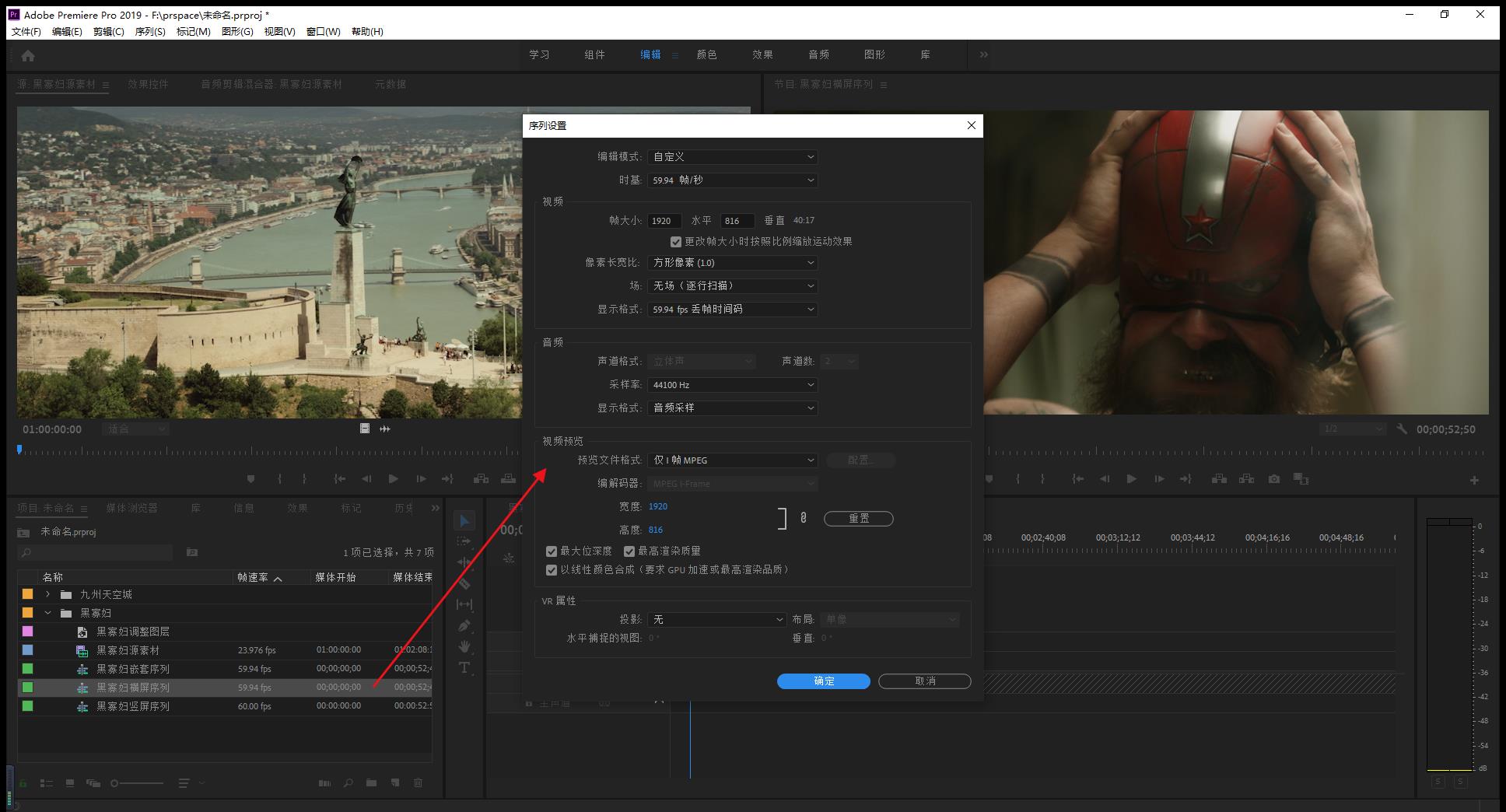
文章插图
第三步:补60帧
新建调整图层对视频剪辑好之后 , 我们需要把原始视频补帧到60帧,在原始视频上方新建一个和视频长度一样的调整图层
音频设置先对音频“取消链接”,再锁定音频
调整调整帧速率之后将原视频ctrl+R速率调整到250% , 这边要注意的是如果原视频是23或者24帧速率需要调整成250%,原视频如果是30帧,那么视频速率需要调整成200% 。
嵌套序列接下来我们把调整图层和视频嵌选中,右键点击“嵌套”在一起
Twixtor Pro补帧如图找到Twixtor Pro拖到嵌套序列上
Twixtor Pro设置然后使用补帧插件进行补?。ň咛宀问?缦峦妓?荆?
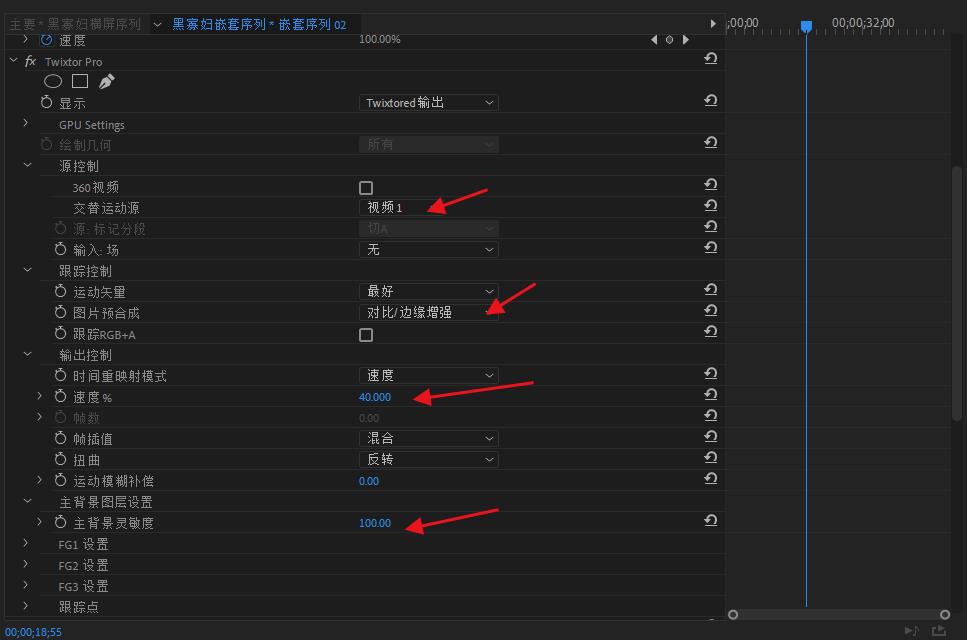
文章插图
调整好以后对视频进行渲染即可得到60帧的视频
第四步:调色设置参数
你以为这就是做好的超清视频了么,不没那么简单,接下来我们需要对视频进行调色,在pr中打开颜色面板对视频高光阴影颜色部分进行调整 , 具体参数要根据视频效果而定
第五步:Samurai智能锐化
选择视频片段使用锐化插件进行锐化 , 参数根据视频效果具体调节(以下参数仅供参考)
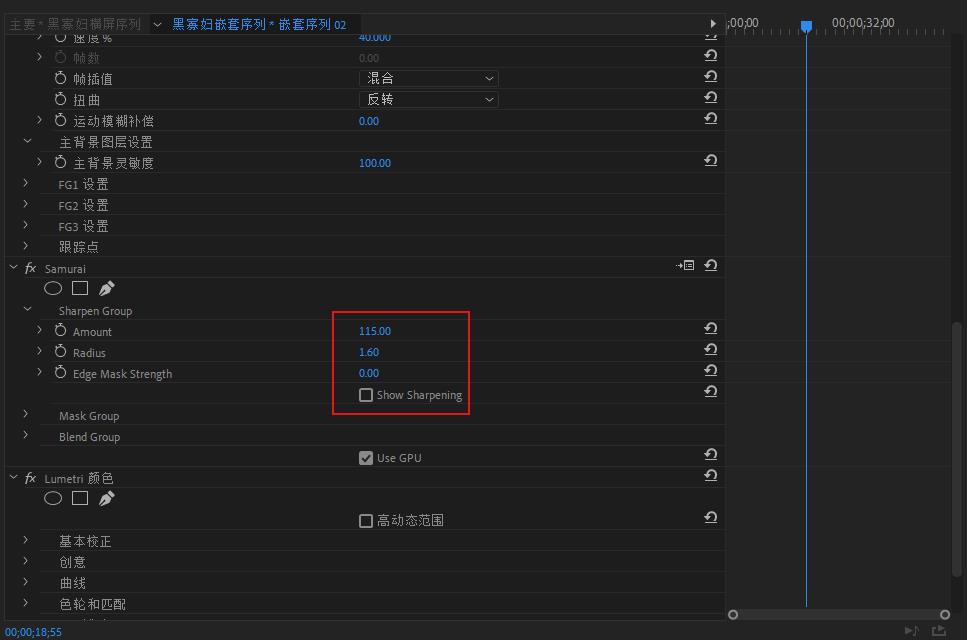
文章插图
第五步:新建竖屏序列,序列设置如下
1080*1980 (竖屏)分辨率,时基选择60帧/秒 。
把嵌套序列拖进竖屏序列,旋转90度 缩放按效果铺满
第六步:导出竖屏序列
如果原视频为1080p则选择H264,如果原视频是4K,则选择HEVC(H265)
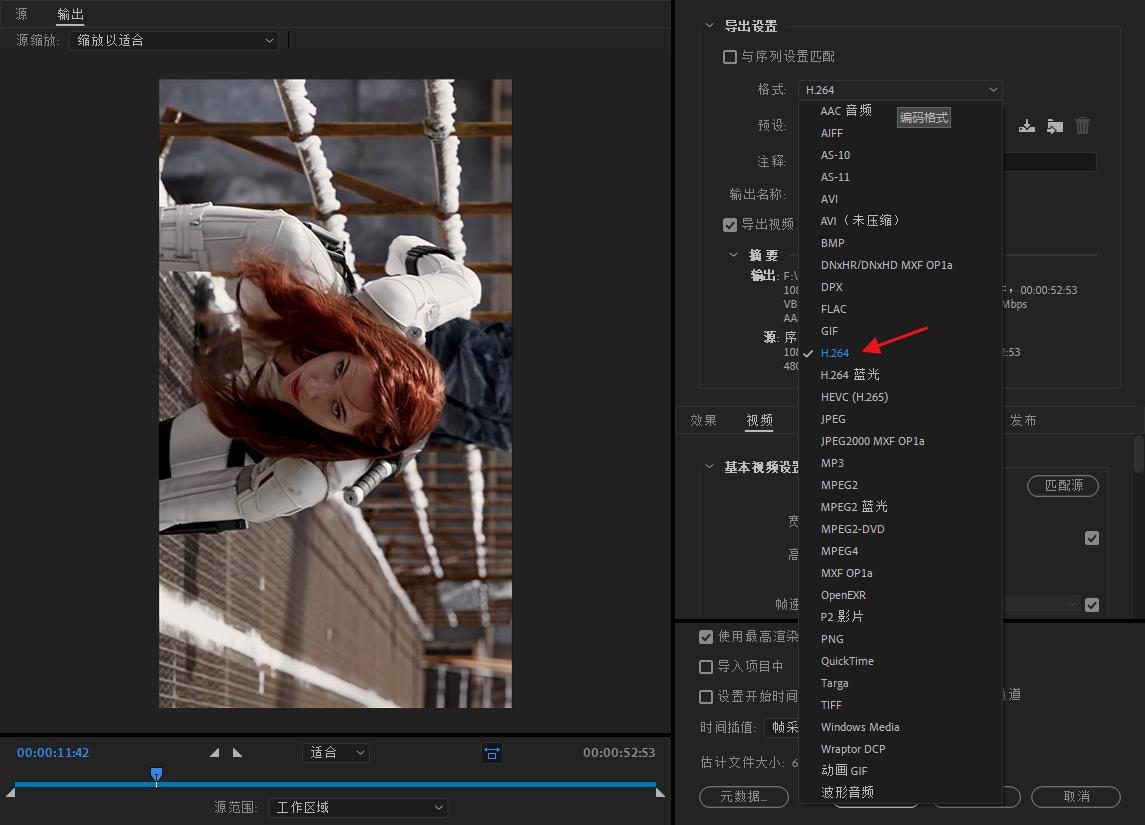
文章插图
视频分辨率选择1980*1080(横屏)或1080*1980(竖屏),帧速率选择60帧或59帧,场序选择逐行 。记得勾选最大深度渲染 。
编码设置级别选择 高:5.1
最重要的是比特率,用你的视频大小除以你的视频总时长算出每秒多少兆,例如你算出视频大小为每秒3兆,那么你导出15秒的视频大小就为45兆左右计算出你的比特率,最大比特率不要超过目标比特率的两倍即可
最后记得勾选最高质量渲染然后导出上传就可以啦 。
【pr怎么补帧让画面流畅 pr视频抽帧后的补帧方法】需要软件插件还有问题可以找我!
- 时间转盘怎么制作 关于自制转盘软件推荐
- 剪切板历史记录怎么看 历史粘贴记录全部找回
- switch充电没反应怎么办 switch正确的充电方法
- ps怎么复制图片上的文字 ps单独把字抠出来的技巧
- excel表格怎么设置筛选选项 表格筛选添加选项的操作
- 被隐翅虫咬了怎么办被爬过后怎么处理
- 余利宝什么时候开始的 收益怎么算
- 荣耀手机配置怎么样 荣耀play6t详细参数
- iqoo手机实用的小功能 vivo手机软件隐藏了怎么找出来
- ipad突然白屏解决方法 ipadmini2怎么恢复出厂设置
